Google Play 스토어에서 유료 앱을 다운로드하고 구독을 구매하려면 계정에 신용카드 또는 직불카드를 추가해야 합니다.이 가이드에서는 Google Play 스토어 계정에서 새 카드를 추가하거나 기존 카드를 업데이트하거나 만료된 카드를 삭제하는 방법을 보여줍니다.
추가에 성공하려면 새 카드에 잔액이 있어야 합니다.Google은 이를 확인하기 위해 소액의 취소 가능한 거래를 수행해야 합니다.
목차
Google Play 계정에 새 카드를 추가하는 방법
Google Play 스토어 계정에 카드를 추가하는 데 약 1분이 소요되며 Google 계정이 있는 모든 Android 기기에서 사용할 수 있습니다.
- 기기에서 Google Play 스토어를 열고 오른쪽 상단 모서리에 있는 프로필 사진을 탭합니다.
- 결제 및 구독으로 이동합니다.
- 결제 수단 옵션을 탭합니다.이전에 결제 카드를 추가했다면 여기에 표시됩니다.
- 신용 카드 또는 직불 카드 추가를 누르고 요청한 카드 세부 정보를 모두 입력한 다음 저장 버튼을 누릅니다.
- Google은 귀하의 카드 승인을 위해 소액의 취소 가능한 거래를 수행합니다.
- 이제 카드를 사용하여 Play 스토어에서 구매할 수 있습니다.

Google Play 스토어에서 기존 카드를 제거하는 방법
두 가지 이유로 카드를 제거해야 할 수 있습니다.카드가 만료되었거나 다른 카드를 사용하고 싶습니다.Google Play 스토어에서 카드를 영구적으로 삭제하려면 다음 단계를 따르세요.
- 앱을 열고 오른쪽 상단 모서리에 있는 프로필 사진을 탭합니다.
- 결제 및 구독 > 결제 방법 > 추가 결제 설정으로 이동합니다.마지막 단계는 메시지가 표시되면 Google 계정으로 로그인할 수 있는 브라우저에서 pay.google.com으로 리디렉션됩니다.
- Google Play 스토어에서 삭제하려는 카드에서 삭제를 탭합니다.
- 카드를 제거하지 않고 카드 세부 정보를 업데이트하거나 편집하려면 편집을 누르고 필요한 사항을 변경한 다음 업데이트를 누릅니다.
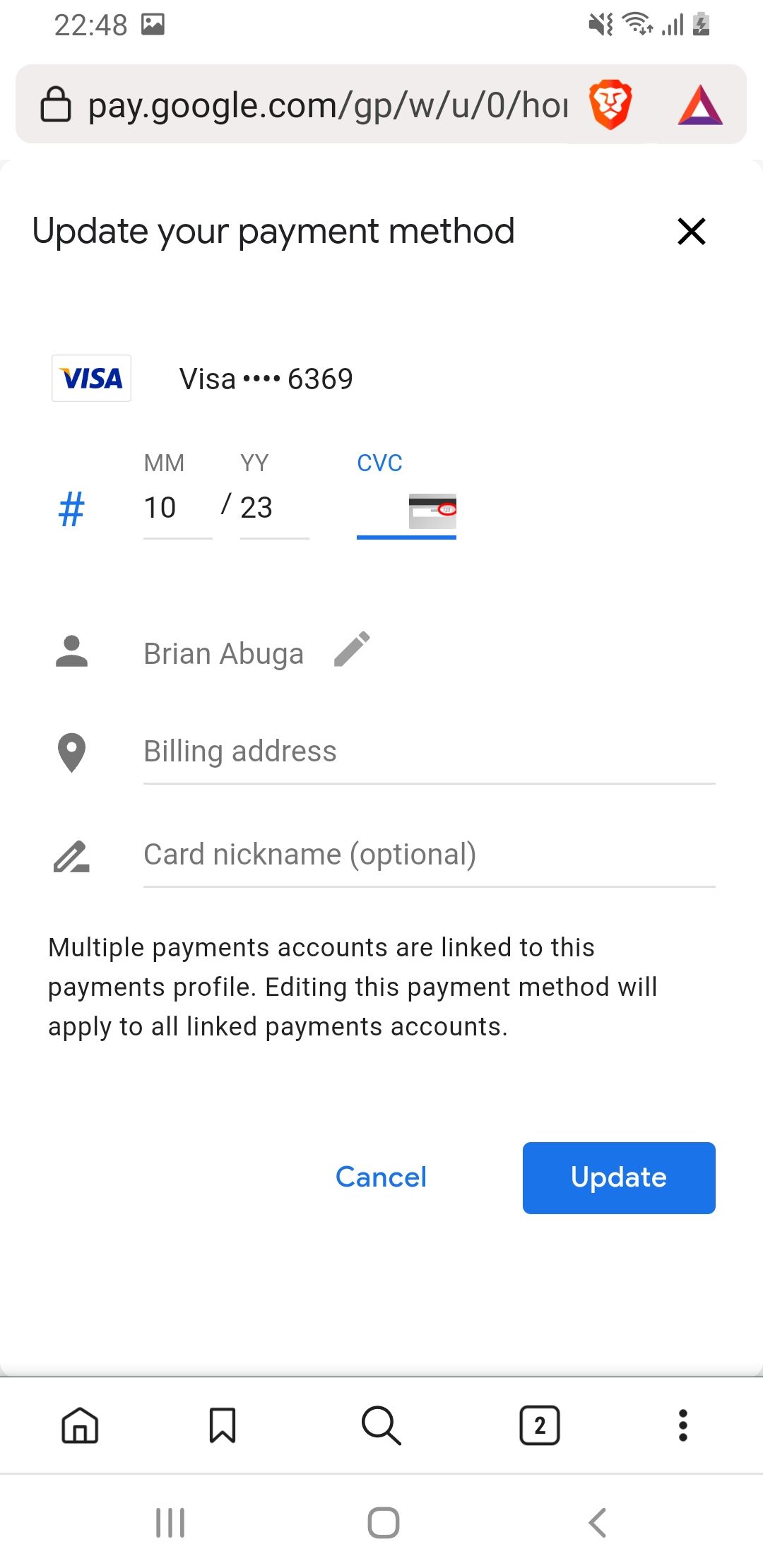
닫기
카드로 간편하게 Play 스토어 구매
카드가 설정되면 빠르게 구매할 수 있으며 여러 옵션을 추가하면 구매 중에 다른 카드로 전환할 수도 있습니다.또한 유료 항목의 세부 정보 페이지로 이동하여 지정된 메시지에 따라 구매하는 동안 새 카드를 추가할 수도 있습니다.이 카드는 나중에 사용할 수 있도록 계정에 자동으로 저장됩니다.
